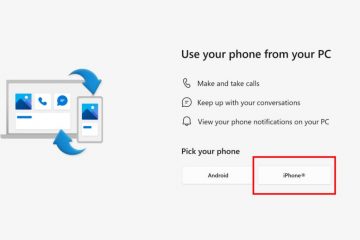Xếp hạng của biên tập viên: Xếp hạng của người dùng:[Tổng cộng: 0 Trung bình: 0] @media(độ rộng tối thiểu: 500px) { } @media(độ rộng tối thiểu: 800px) { }
Hướng dẫn này giải thích cách xóa hàng loạt cuộc trò chuyện khỏi ChatGPT. Để thực hiện việc này, có sẵn một tiện ích mở rộng miễn phí của Chrome mà bạn có thể sử dụng, được gọi là Superpower ChatGPT. Đúng như tên gọi, tiện ích mở rộng này của Chrome bổ sung các siêu năng lực cho ChatGPT. Về cơ bản, tiện ích bổ sung các tính năng bổ sung trên giao diện ChatGPT giúp cải thiện năng suất và tận dụng tối đa ChatGPT.
Một trong những tính năng tuyệt vời mà tiện ích mở rộng này cung cấp là xóa trò chuyện hàng loạt. Nó cho phép bạn chọn nhiều cuộc trò chuyện và sau đó xóa chúng cùng một lúc. Có một cách khác để xóa các cuộc trò chuyện đó là xóa các thư mục. Trên thực tế, tiện ích mở rộng này cũng cho phép bạn sắp xếp các cuộc trò chuyện của mình trong các thư mục. Vì vậy, bạn có thể di chuyển tất cả các cuộc trò chuyện không cần thiết vào một thư mục rồi xóa thư mục đó chỉ bằng một cú nhấp chuột.
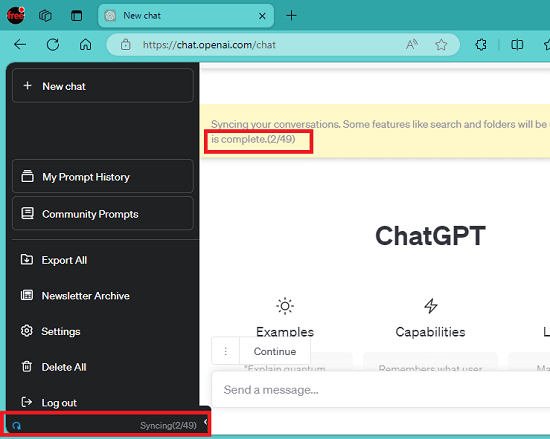
Trong bài đăng này, tôi sẽ giải thích cách dễ dàng xóa nhiều cuộc trò chuyện trên trang web ChatGPT. Và tôi sẽ đề cập đến cách dễ nhất để làm điều đó. Vì vậy, chỉ cần làm theo.
Làm cách nào để xóa hàng loạt cuộc trò chuyện khỏi ChatGPT?
Bạn bắt đầu bằng cách cài đặt tiện ích mở rộng này từ Cửa hàng Chrome trực tuyến. Và không chỉ Chrome mà bạn cũng có thể sử dụng tiện ích mở rộng này trên Microsoft Edge, Opera và Brave như các trình duyệt. Sau khi cài đặt tiện ích mở rộng, sẽ mất vài giây để đồng bộ hóa các cuộc trò chuyện của bạn.
Sau khi quá trình đồng bộ hóa kết thúc, bạn có thể bắt đầu sắp xếp các cuộc trò chuyện đó. Bây giờ bạn có thể chọn các cuộc trò chuyện mà bạn muốn xóa. Chỉ cần tiếp tục nhấp vào biểu tượng trò chuyện trong mỗi cuộc trò chuyện. Một hộp kiểm sẽ xuất hiện khi bạn di chuột, vì vậy, theo cách này, bạn có thể tiếp tục chọn chúng.
Cuộn xuống thêm một chút, bây giờ hộp kiểm sẽ hiển thị cho bạn một tùy chọn để xóa các cuộc trò chuyện đã chọn. Vì vậy, chỉ cần nhấp vào tùy chọn này và các biểu đồ đã chọn sẽ bị xóa. Việc này đơn giản như vậy.
Bằng cách này, giờ đây bạn có thể xóa nhiều cuộc trò chuyện khỏi ChatGPT. Chỉ cần chọn chúng và xóa chúng trong một lần. Hoặc bạn cũng có thể tạo một thư mục rồi di chuyển tất cả các cuộc trò chuyện không cần thiết trong thư mục đó. Thao tác này sẽ giải phóng không gian trong phần trò chuyện và khi bạn hoàn toàn chắc chắn rằng mình không muốn những cuộc trò chuyện đó, bạn chỉ cần xóa toàn bộ thư mục.
Lời kết:
Nếu bạn có nhiều cuộc trò chuyện trên trang web ChatGPT, thì có thể mất nhiều thời gian để xóa chúng nếu bạn muốn loại bỏ chúng vì lý do nào đó. Điều này là do ChatGPT không cung cấp tùy chọn dễ dàng để xóa hàng loạt cuộc trò chuyện. Bạn phải xóa từng cuộc trò chuyện theo cách thủ công. Nhưng không còn nữa nếu bạn đang sử dụng tiện ích mở rộng Superpower ChatGPT Chrome mà tôi đã đề cập ở đây. Nó đưa việc quản lý trò chuyện ChatGPT lên một tầm cao mới. Hãy dùng thử và cho tôi biết suy nghĩ của bạn về các tính năng của nó.